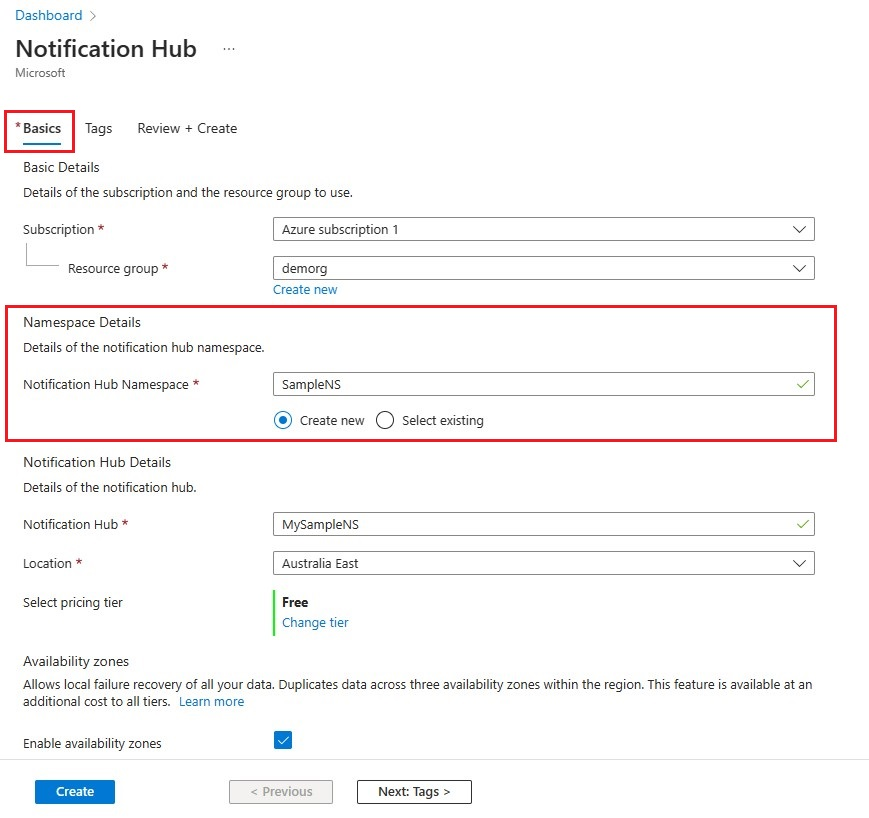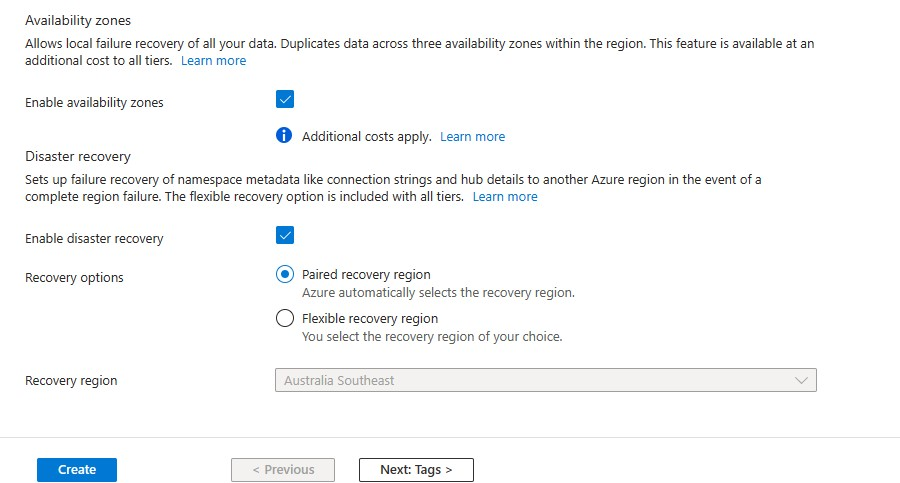Início Rápido: Criar um hub de notificação do Azure no portal do Azure
Os Hubs de Notificação do Azure fornecem um mecanismo de push expansível e fácil de usar que permite que você envie notificações para qualquer plataforma (iOS, Android, Windows, Kindle, Baidu etc.) de qualquer back-end (nuvem ou local). Para obter mais informações sobre o serviço, confira O que são os Hubs de Notificação do Azure?.
Neste Início Rápido, você criará um hub de notificação no portal do Azure. A primeira seção fornece etapas para criar um namespace dos Hubs de Notificação e um hub nesse namespace. A segunda seção fornece etapas para criar um hub de notificação em um namespace existente dos Hubs de Notificação.
Criar um namespace e um hub de notificação
Nesta seção, você criará um namespace e um hub no namespace.
Entre no portal do Azure.
Selecione Todos os serviços no menu esquerdo.
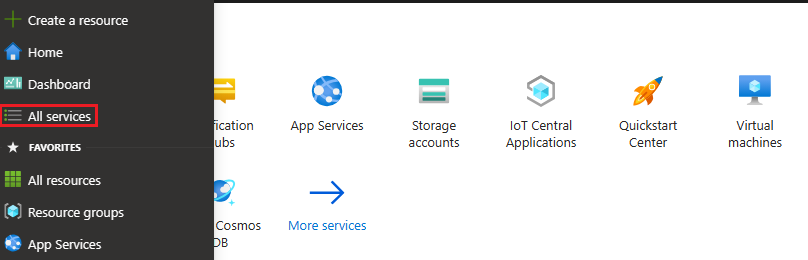
Digite Hubs de Notificação na caixa de texto Filtrar serviços. Selecione o ícone de estrela ao lado do nome do serviço para adicionar o serviço na seção FAVORITOS no menu à esquerda. Selecione Hubs de Notificação.
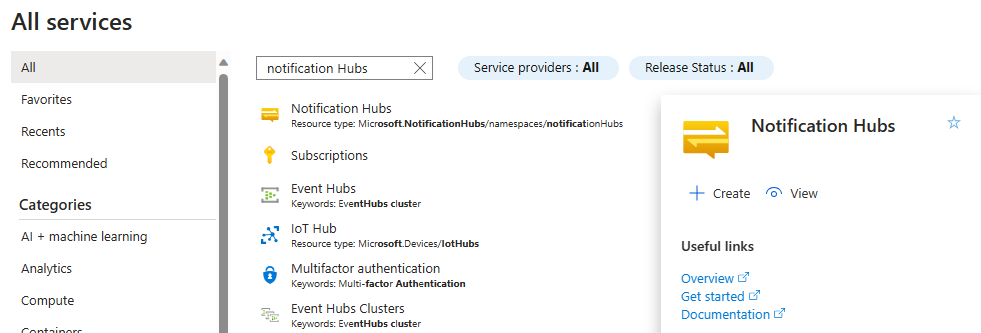
Na página Hubs de Notificações, selecione Criar na barra de ferramentas.
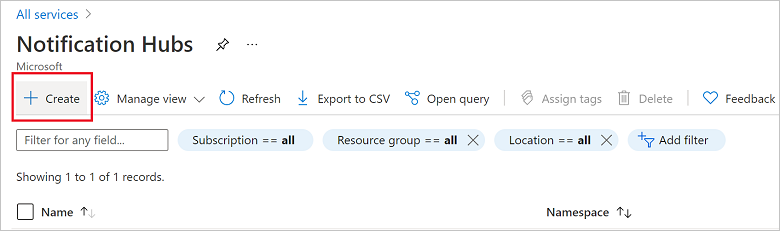
Na guia Informações Básicas da página Hub de Notificações, execute as seguintes etapas:
Em Assinatura, selecione o nome da assinatura do Azure que deseja usar e escolha um grupo de recursos existente ou crie um.
Insira um nome exclusivo para o novo namespace em Detalhes do Namespace.
Um namespace contém um ou mais hubs de notificações. Portanto, digite um nome para o hub em Detalhes do Hub de Notificações.
Selecione um valor da caixa de listagem suspensa Local. Esse valor especifica a localização na qual você deseja criar o hub.
Revise a opção Zonas de Disponibilidade. Se você escolher uma região que tenha zonas de disponibilidade, a caixa de seleção será marcada por padrão. As Zonas de Disponibilidade são um recurso pago, portanto, um valor adicional será acrescentado à sua camada de serviço.
Escolha uma opção de Recuperação de desastre: Nenhuma, Região de recuperação emparelhada ou Região de recuperação flexível. Se você escolher Região de recuperação emparelhada, a região de failover será exibida. Se você selecionar Região de recuperação flexível, use a lista suspensa para escolher entre uma lista de regiões de recuperação.
Selecione Criar.
Após a conclusão da implantação, selecione Ir para o recurso.
Criar um hub de notificação em um namespace existente
Nesta seção, você criará um hub de notificação em um namespace existente.
Entre no portal do Azure.
Selecione Todos os serviços no menu esquerdo.
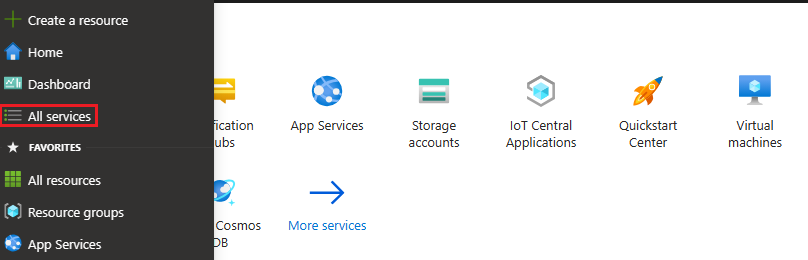
Na página Hubs de Notificações, selecione Criar na barra de ferramentas.
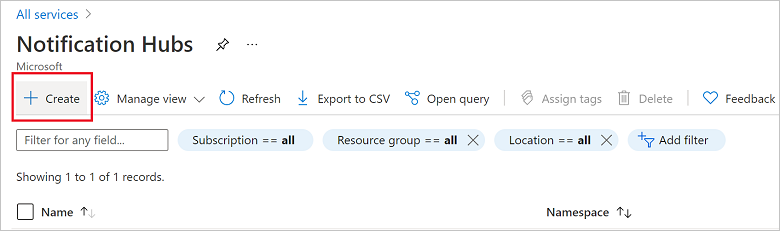
Na guia Informações Básicas da página Hub de Notificações, execute as seguintes etapas:
- Em Assinatura, selecione o nome da assinatura do Azure que deseja usar e escolha um grupo de recursos existente ou crie um.
- Escolha Selecionar existente e selecione seu namespace na caixa de listagem suspensa. Um namespace contém um ou mais hubs de notificações. Portanto, digite um nome para o hub em Detalhes do Hub de Notificações.
Selecione um valor da caixa de listagem suspensa Local. Esse valor especifica a localização na qual você deseja criar o hub.
Revise a opção Zonas de Disponibilidade. Se você escolher uma região que tenha zonas de disponibilidade, a caixa de seleção será marcada por padrão. As Zonas de Disponibilidade são um recurso pago, portanto, um valor adicional será acrescentado à sua camada de serviço.
Escolha uma opção de Recuperação de desastre: Nenhuma, Região de recuperação emparelhada ou Região de recuperação flexível. Se você escolher Região de recuperação emparelhada, a região de failover será exibida. Se você selecionar Região de recuperação flexível, use a lista suspensa para escolher entre uma lista de regiões de recuperação.
Selecione Criar.
Próximas etapas
- Neste Início Rápido, você criou um hub de notificação. Para saber como definir o hub com as configurações do PNS (Sistema de Notificação de Plataforma), confira Definir um hub de notificação com as configurações do PNS.
- Para obter mais informações sobre zonas de disponibilidade, consulte Alta disponibilidade para Hubs de Notificação do Azure.